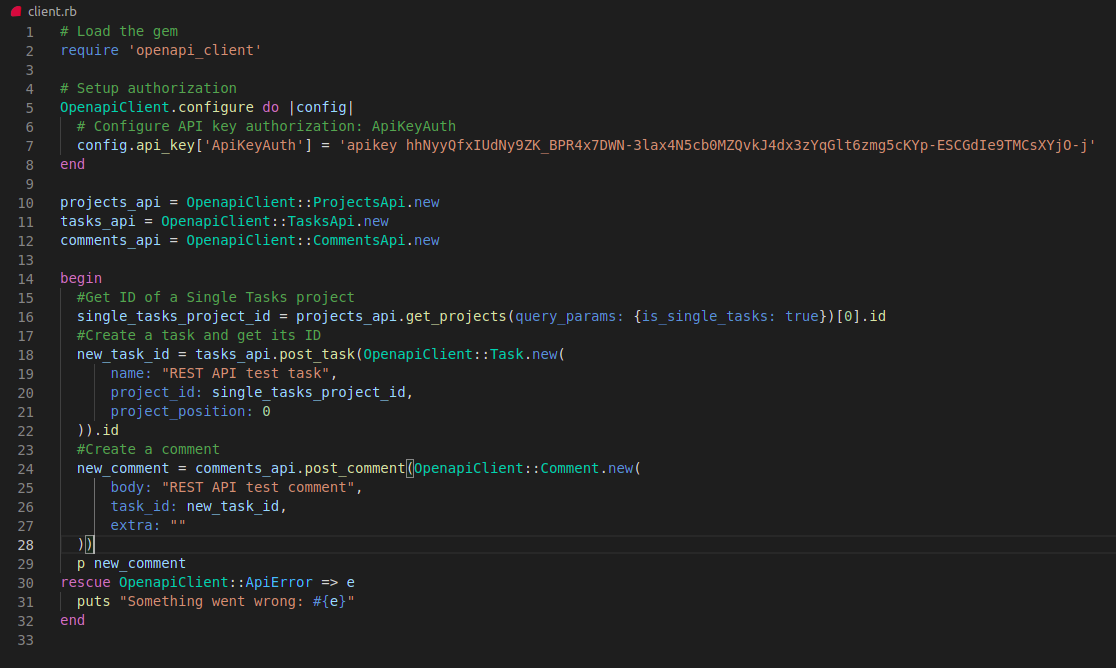REST API
Jak dostać klucz API w Nozbe
Naciśnij ikonkę zębatki → Ustawienia → Tokeny API i kliknij na “Dodaj nowy klucz dostępu” by wygenerować swój token API.
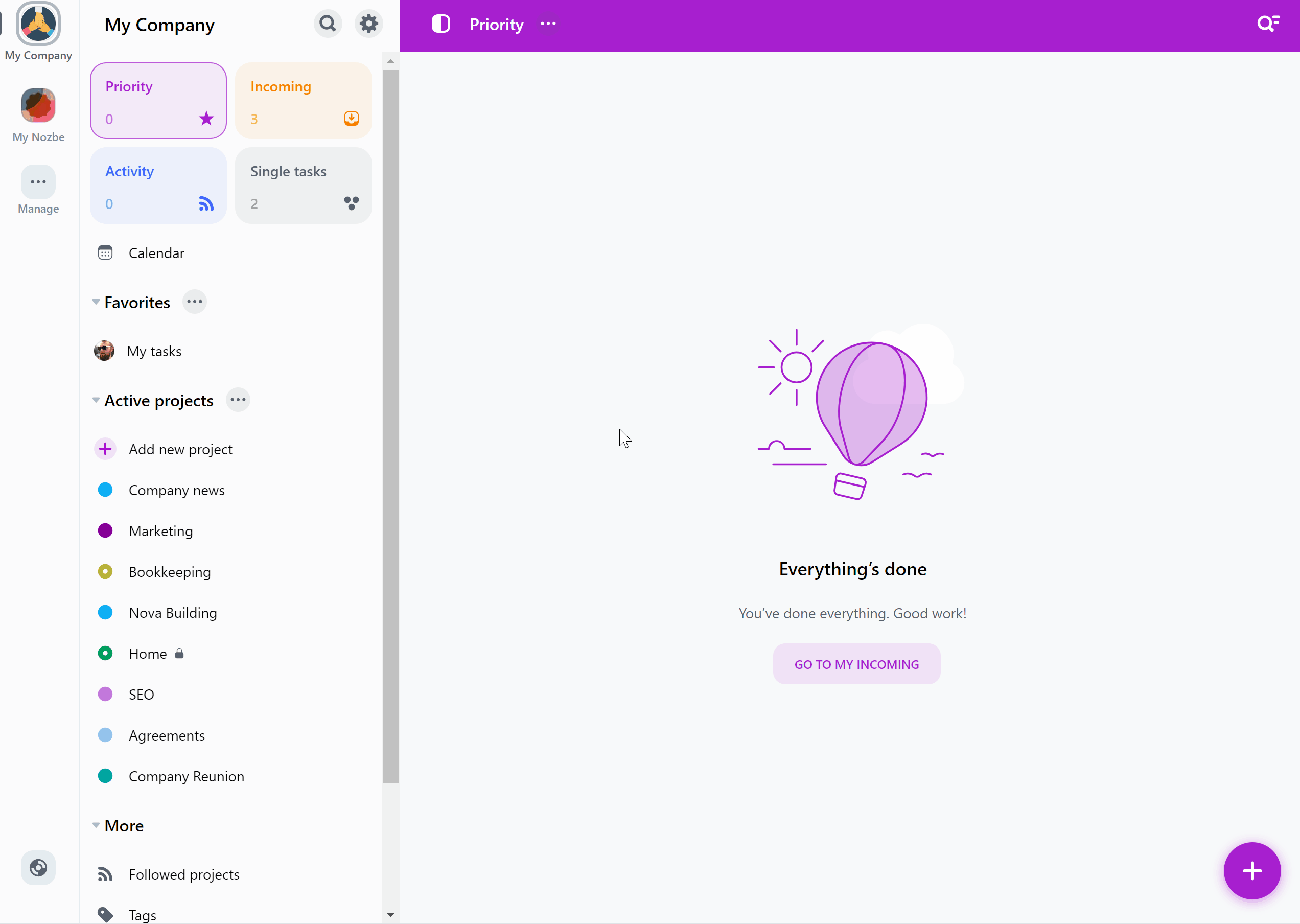
Możesz tam dodać nowy token i go nazwać, np. “API Nozbe”. Możesz wygenerować więcej kluczy dostępu i użyć każdego do innej integracji/aplikacji.
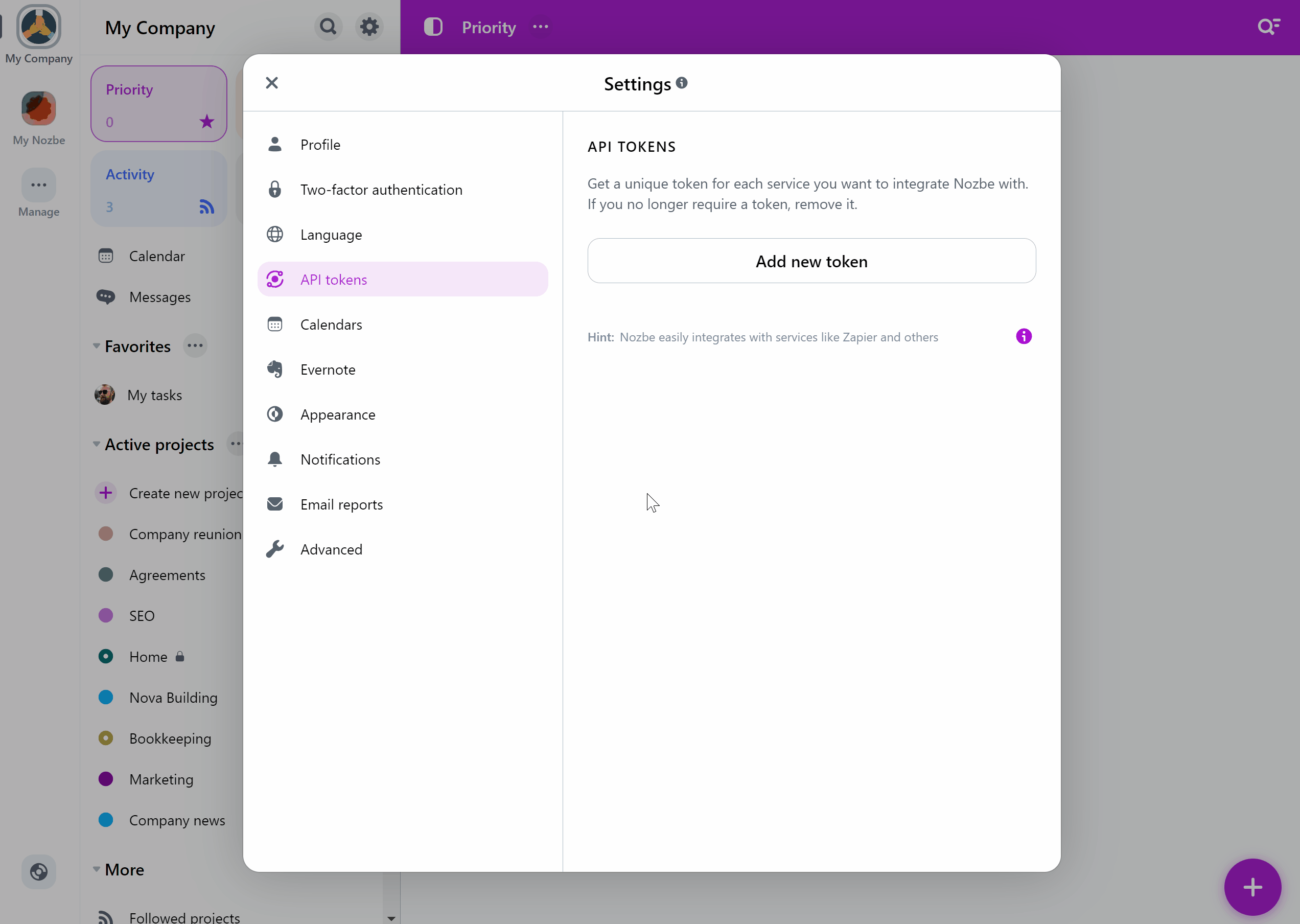
Klucze API, które dodajesz, domyślnie dają dostęp tylko do tej przestrzeni, w której zostały dodane. Jeśli chcesz dodać token dający dostęp do Twoich wszystkich przestrzeni, aktywuj opcję “Dodaj jako token ogólny”.
UWAGA: nie udostępniaj nikomu swojego klucza API! Zachowaj klucz API w sekrecie. Udostępnienie go komuś byłoby jak przekazanie mu swojego adresu email oraz hasła. Jeśli wyślesz komuś swój klucz API lub udostępnisz go w Internecie, ryzykujesz wyciekiem swoich danych.
Użyj apikey <API_token> jako nagłówka uwierzytelnienia gdy wchodzisz w Nozbe Rest API.
Jak używać interaktywnej dokumentacji API
- Otwórz interaktywną dokumentację Nozbe API dostępną na https://api4.nozbe.com/v1/api
- Wybierz “Authorize” i podaj
apikey <API_token>
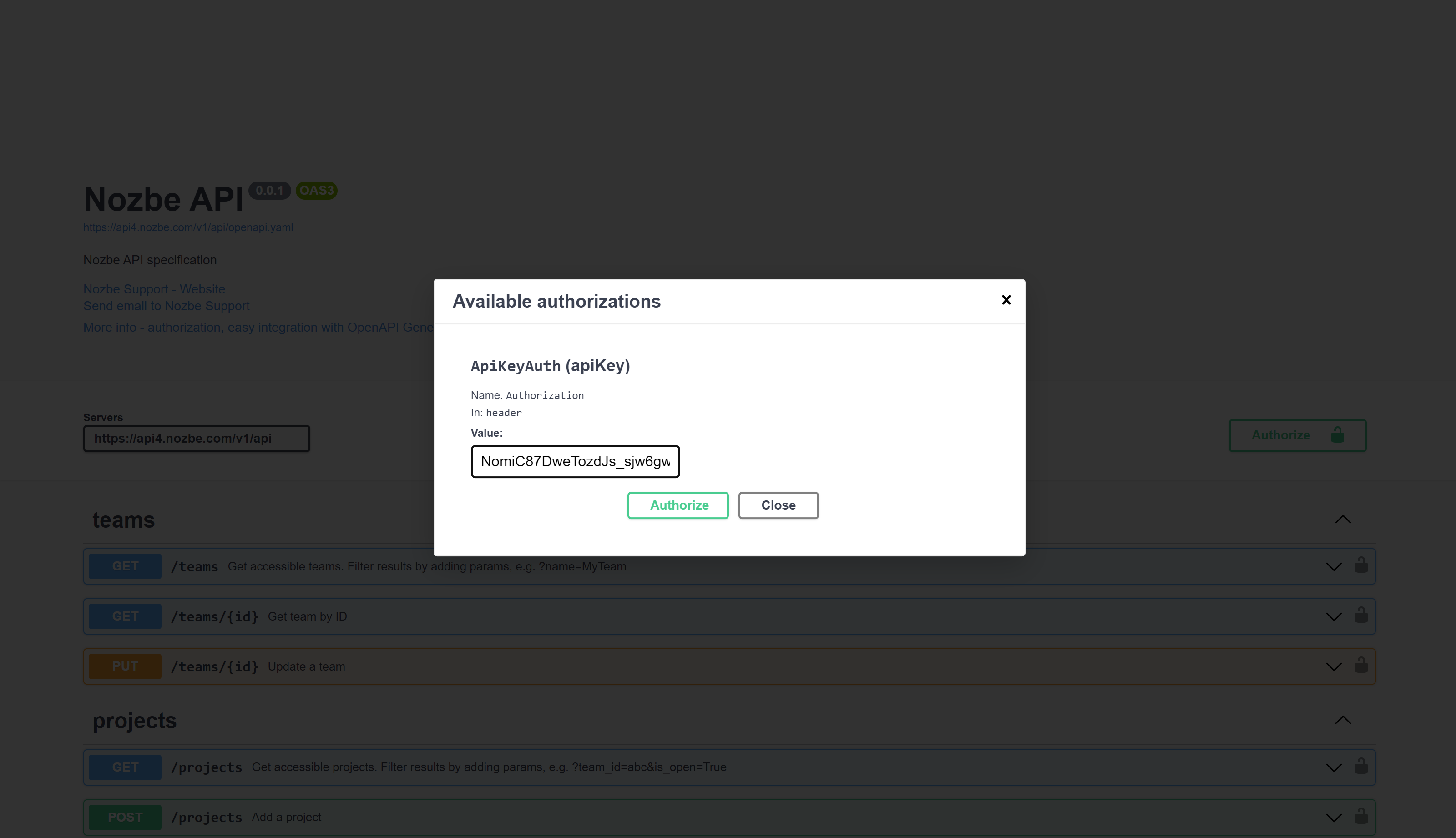
- Zacznij używać interaktywnej dokumentacji API poprzez wybranie opcji w danej sekcji i wykonanie żądań poprzez
Execute.
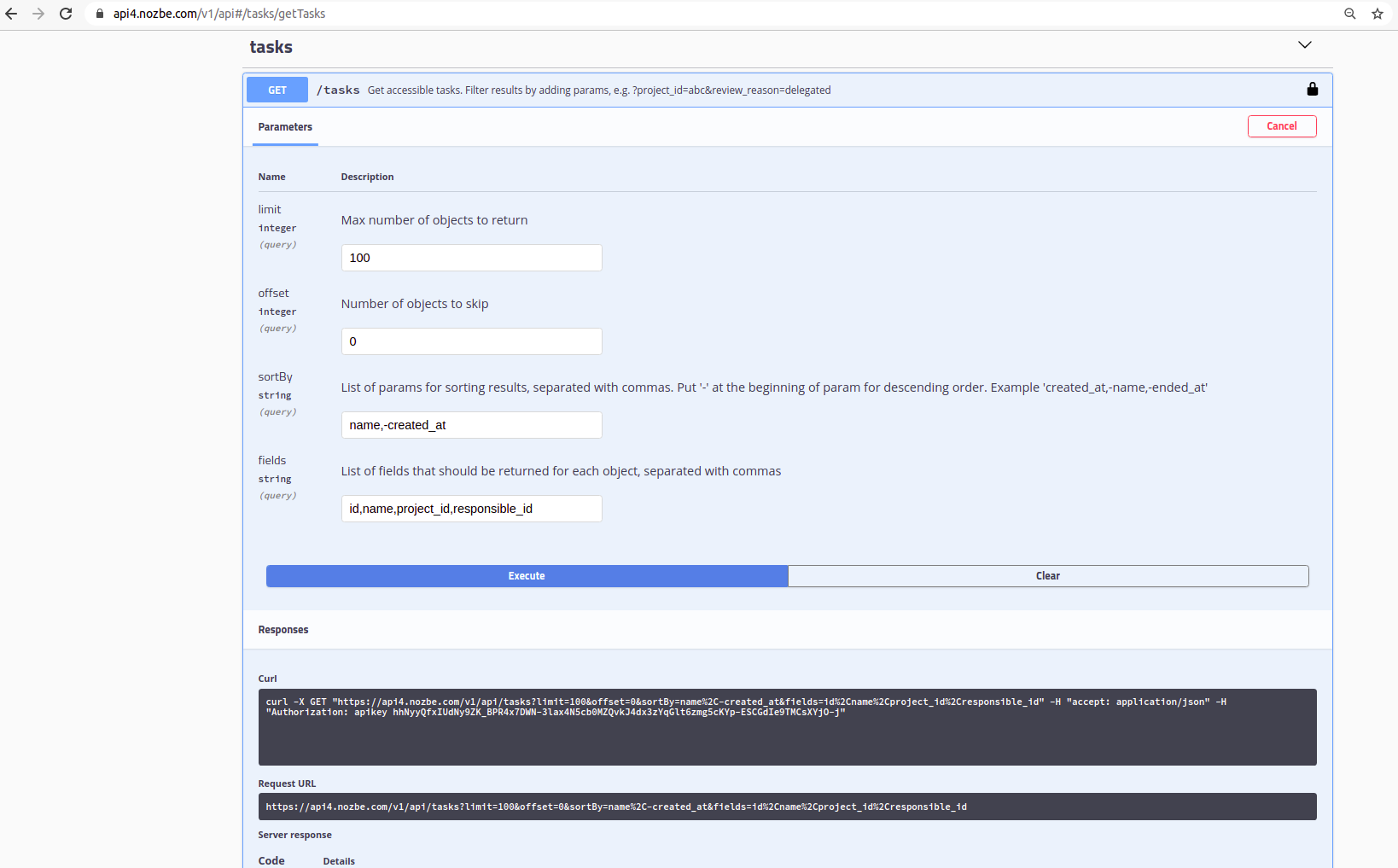
Jak używać API - przykłady
- Wykonywanie zapytań do API
Zapytania mogą być wykonywane na adresach wymienionych w dokumentacji. Każdy adres wymaga podania tokenu API jako nagłówka Authorization.
- Przykład: pobierz wszystkie projekty
curl -X 'GET' \
'https://api4.nozbe.com/v1/api/projects' \
-H 'accept: application/json' \
-H 'Authorization: <token API>'
- Przykład: stwórz zadanie
curl -X 'POST' \
'https://api4.nozbe.com/v1/api/tasks' \
-H 'accept: application/json' \
-H 'Authorization: <token API>' \
-H 'Content-Type: application/json' \
-d '{"name": "Moje pierwsze zadanie stworzone przez API"}'
- Filtrowanie rezultatów
Rezultaty mogą być filtrowane za pomocą parametrów zapytania przy użyciu nawiasów LHS. Obsługiwane operatory to:
| Operator | Nawias LHS |
|---|---|
| równa się | [eq] (lub nic) |
| nie równa się | [ne] lub [neq] |
| większe niż | [gt] |
| większe lub równe | [gte] lub [ge] lub [min] |
| mniejsze niż | [lt] |
| mniejsze lub równe | [lte] lub [le] lub [max] |
- Przykład: pobierz wszystkie ulubione projekty utworzone od początku 2023 roku
curl -X 'GET' \
'https://api4.nozbe.com/v1/api/projects?is_favorite=true&created_at[min]=1672531200000' \
-H 'accept: application/json' \
-H 'Authorization: <token API>'
- Przykład: pobierz wszystkie aktywne zadania priorytetowe
url -X 'GET' \
'https://api4.nozbe.com/v1/api/tasks?ended_at=null&priority_position[ne]=null' \
-H 'accept: application/json' \
-H 'Authorization: <token API>'
- Filtrowanie pól
Za pomocą parametru zapytania fields możesz ograniczyć pola obiektów zwracane przez serwer. Pola powinny być oddzielone przecinkami. Jeśli nie zostaną podane, zwrócone zostaną wszystkie pola.
- Przykład: pobierz tylko ID i nazwy porzuconych zadań
curl -X 'GET' \
'https://api4.nozbe.com/v1/api/tasks?is_abandoned=true&fields=id,name' \
-H 'accept: application/json' \
-H 'Authorization: <token API>'
- Sortowanie
Sortowanie wyników można osiągnąć za pomocą parametru zapytania sortBy. Możesz podać wiele pól do sortowania, oddzielając je przecinkami. Aby posortować w porządku malejącym, użyj - przed polem sortowania.
- Przykład: pobierz wszystkie projekty posortowane według nazwy; jeśli nazwy są takie same, sortuj od najnowszych
curl -X 'GET' \
'https://api4.nozbe.com/v1/api/projects?sortBy=name,-created_at' \
-H 'accept: application/json' \
-H 'Authorization: <token API>'
- Stronicowanie
Parametry zapytania limit i offset mogą być używane do stronicowania wyników.
- Przykład: pobierz wszystkie zadania posortowane według daty utworzenia. Podziel wyniki na strony tak, by każda zawierała 10 zadań, i zwróć 3. stronę
curl -X 'GET' \
'https://api4.nozbe.com/v1/api/tasks?sortBy=created_at&limit=10&offset=20' \
-H 'accept: application/json' \
-H 'Authorization: <token API>'
Jak wygenerować klientów API za pomocą generatora OpenAPI
Nozbe udostępnia dokument OpenAPI 3.0 na:
https://api4.nozbe.com/v1/api/openapi.yaml
Integracja z API Nozbe może być uproszczona poprzez wygenerowanie kodu klienta za pomocą Generatora OpenAPI (https://openapi-generator.tech/).
Lista dostępnych generatorów klienta jest dostępna tutaj:
https://openapi-generator.tech/docs/generators#client-generators
Przykładowe integracja Ruby z API Nozbe:
- Zainstaluj Generator OpenAPI https://openapi-generator.tech/docs/installation/
- Wygeneruj kod klienta z (“ruby” można zastąpić innym dostępnym generatorem):
openapi-generator-cli generate -i https://api4.nozbe.com/v1/api/openapi.yaml -g ruby -o /tmp/test/
- Jeśli plik
README.mdzostał wygenerowany, postępuj według instrukcji w pliku by skompilować i ustawić klienta. Upewnij się, że używaszapikey <API_token>jako nagłówka uwierzytelnienia. Wygenerowane kody klienta API mogą być teraz używane do komunikacji z serwerem Nozbe.
Poniżej można zobaczyć przykład użycia wygenerowanych funkcji klienta Ruby by otrzymać projekt Pojedyncze i dodać zadanie z komentarzem: